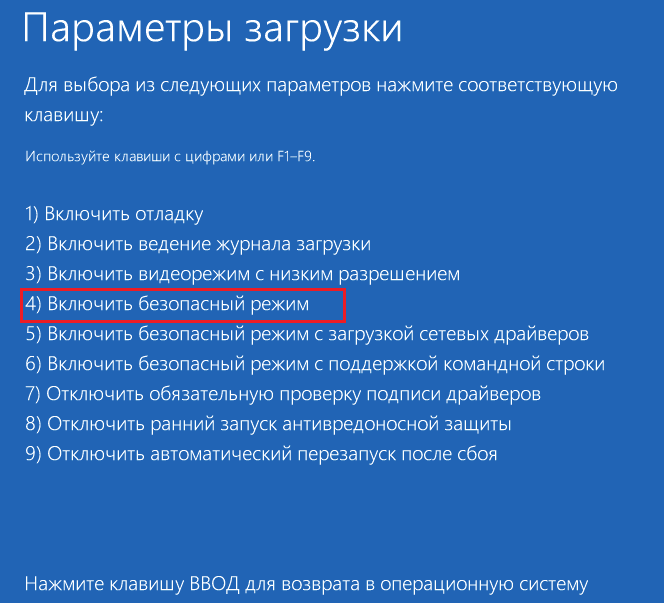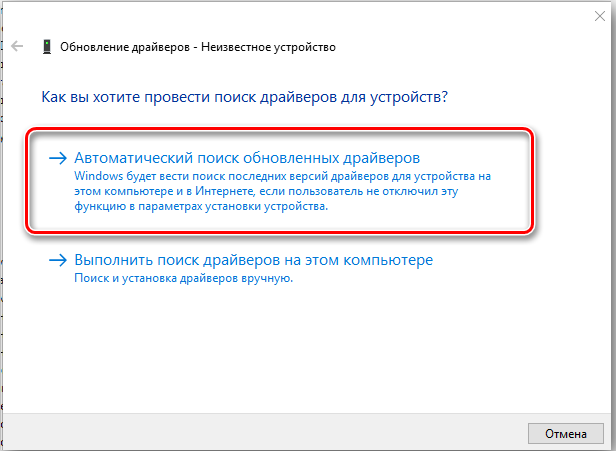Виндовс 10 не выключается через пуск а перезагружается
Методы решения проблемы, в случае если компьютер перезагружается вместо выключения
Пользователи компьютеров нередко сталкиваются с всевозможными системными сбоями и другими неисправностями, в результате которых устройство работает некорректно. Одна из нестандартных неполадок – незапрашиваемая перезагрузка, точнее проблема, актуальная для ОС Windows 10, 8, 7 заключается в том, что компьютер перезагружается вместо выключения. Система так может себя вести по разным причинам. Проблема носит как программный, так и аппаратный характер, в её решении используются различные методы в зависимости от фактора, спровоцировавшего подобный сбой. Часто источником неисправности становятся системная ошибка, драйвера или вирусы, но не исключено, что компьютер перезапускается вместо выключения и по иной причине. Рассмотрим, чем может быть обусловлена неполадка в виде принудительной перезагрузки устройства и как избавиться от проблемы. Все действия по решению вопроса будут направлены на устранение провоцирующего фактора.
Возможные причины
Если попытки выключить компьютер с помощью кнопки Пуск безуспешны и вместо этого выполняется его перезагрузка, следует выяснить, что привело к этому течению процесса. Причины такого поведения системы могут быть разными:
Поскольку в точности неизвестно какой именно из факторов поспособствовал тому, что при выключении компьютера на ОС Windows 10 или другой версии он перезагружается, причину придётся искать путём использования разных методов, что попутно может и решить проблему.
Способы решения
Чтобы хоть немного сузить круг вероятных причин, нужно попробовать выключить комп с кнопки питания, при отсутствии нормальной реакции устройства на данное действие вероятнее всего проблема аппаратная. Для выявления системного сбоя необходимо загрузить устройство в безопасном режиме и выключить. Возможно, дело в кривой сборке системы или обновлениях, что особенно следует подозревать при установке ОС либо компонентов накануне. Если в безопасном режиме компьютер выключается, можно внести необходимые изменения в реестр и поменять конфигурации питания.
Здесь важно связать последние события с появлением проблемы, поскольку источниками неисправности могут стать даже недавно установленные программы, не имеющие отношения к вредоносному софту, драйверы или подключённые устройства. Так, можно попробовать удалить приложения, после инсталляции которых начала проявляться неполадка, эти действия часто помогают пользователям Windows 7, когда вместо выключения компьютер перезагружается. Внешнее оборудование, сетевую карту (если она съёмная), модем и прочую периферию необходимо временно отключить, с целью подтвердить или опровергнуть факт влияния этих устройств. Включать их нужно будет по одному.
Отключение автоматической перезагрузки
Проблема непрошеного перезапуска может проявляться при системных сбоях. Чтобы проверить, так ли это, выполняем следующие действия:
Изменение конфигурации питания
Проблема может заключаться также в неправильных записях реестра, а именно раздела конфигурации питания. Чтобы исправить ситуацию, делаем так:
Отключение быстрого запуска
В Windows 10 опция быстрой загрузки выставлена по умолчанию, поэтому при условии несовместимости с ней железа возможно появление рассматриваемой проблемы. Чтобы отключить функцию выполняем следующие шаги:
Обновление драйверов
Сбой может быть вызван и отсутствующими драйверами сетевой карты и видеоадаптера. Найти подходящие свежие дрова можно на официальном сайте производителя оборудования. Чтобы правильно выполнить установку, сначала нужно полностью удалить старый драйвер и само устройство в Диспетчере задач, после чего можно проверить, выключается ли компьютер, затем вручную поставить подходящий оригинальный драйвер и оценить результат.
Проверка на вирусы
Вредоносный софт, проникающий в разные уголки систем, несмотря на наличие антивируса, и влияющий на работу многих устройств, тоже нельзя исключать из списка потенциальных виновников сбоя. По большому счёту большинство подозрительных явлений действительно провоцируют вирусы, и перезагрузка при выключении компьютера не исключение. Следует почистить систему посредством специальных инструментов, например, CCleaner, и удалить вирусы из системы. С этим отлично справляется сторонняя лечащая утилита Dr.Web.Curelt, которую можно скачать бесплатно, с основным антивирусом она не конфликтует.
Сброс настроек в BIOS
Процедура сброса параметров микропрограммы BIOS в некоторых случаях также может помочь в решении данной проблемы. Выполняется сброс таким образом:
Иногда требуется поменять прошивку BIOS, но выполнять это самостоятельно можно исключительно при наличии специальных навыков. Неправильные действия приведут к неисправности компьютера.
Мы привели несколько действенных вариантов решения проблемы, которые помогают пользователям в большинстве случаев, так что не спешите нести устройство в ремонт, вполне возможно, что вопрос решается программным способом.
При выключении компьютера он перезагружается Windows 10
Знакомая ситуация когда вместо выключения перезагружается компьютер под управлением операционной системы Windows 10? Довольно часто встречается такая проблема с невозможностью нормально выключить компьютер. Пользователю приходится для завершения работы полностью отключать питание или же постоянно использовать спящий режим.
Данная статья расскажет что делать, если при отключении компьютера он перезагружается с Windows 10. Первым же делом рекомендуем отключить быстрый запуск операционной системы, так как зачастую именно он из-за неправильной работы не позволяет нормально отключатся компьютера. А чтобы не возникало подобных ситуаций рекомендуем всегда вовремя создавать резервную копию Windows 10.
Как отключить быстрый запуск Windows 10
Если ранее пользователи интересовались как включить быстрый запуск Windows 10, то теперь чаще всего ищут как отключить функцию быстрого запуска. Возможно потому что теперь она после чистой установки последней версии операционной системы по умолчанию активирована. А также довольно часто нам приходится писать о ней, так как работоспособность функции быстрого запуска системы желает быть лучше.

Как отключить перезагрузку при отказе системы Windows 10
В случае отказа системы при попытке завершения работы компьютера по умолчанию установлено выполнение перезагрузки Windows 10. И не важно когда происходит отказ, во всех случаях система будет реанимировать состояние перезагрузкой. Отключать автоматическую перезагрузку при отказе системы не рекомендуется. Лучше всего отключить функцию перезагрузки и после перезагрузки компьютера проверить сохранилась ли проблема при попытке выключения компьютера.
Как отключить службы в Windows 10
В редких случаях службы установленные вместе с драйверами или сторонними программами могут плохо повлиять на работоспособность операционной системы в целом. В пользователя есть возможность буквально в несколько нажатий отключить все не нужные службы. Обратите внимание, некоторое службы безопасности Майкрософт не могут быть отключены даже администратором. Более подробно смотрите в инструкции: Как зайти в MSConfig Windows 10.
Перезапустите компьютер и попробуйте выполнить завершение работы. Однозначно перед отключением служб необходимо понимать какие службы можно отключать, а какие лучше оставить в Windows 10. Но мы отключаем все возможные службы на время, чтобы проверить работоспособность системы. После чего не забудьте включить все службы обратно. А также в пользователя есть возможность отключить все службы, кроме тех которые относятся к службам безопасности Майкрософт.
Ситуация когда при выключении компьютера он перезагружается вместо завершения работы встречалась и на предыдущих версиях операционной системы Windows 10. Часто пользователи пытаются выключить компьютер, но в результате он перезагружается.
А также рекомендуем обновить драйвера всех устройств, поскольку большинство пользователей использует драйвера, которые были на диске к материнской плате. Как можно догадаться много материнских плат производились ещё до выхода операционной системы Windows 10. Именно по этой причине и может появится множество проблем из-за конфликта драйверов. Если у Вас компьютер собирался очень давно, возможно лучше воспользоваться автоматической установкой драйверов в Windows 10.
Windows 10 перезагружается при выключении — что делать?
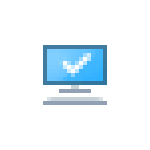
В этой инструкции подробно о том, что делать, если при выключении Windows 10 перезагружается, о возможных причинах проблемы и способах исправить ситуацию. Примечание: если описываемое происходит не при «Завершении работы», а при нажатии на кнопку питания, которая в параметрах электропитания настроена на завершение работы, есть вероятность, что проблема в блоке питания.
Быстрый запуск Windows 10
Самая частая причина того, то при завершении работы Windows 10 перезапускается — включенная функция «Быстрый запуск». Даже скорее не эта функция, а её неправильная работа на вашем компьютере или ноутбуке.
Попробуйте отключить быстрый запуск, перезагрузить компьютер и проверить, исчезла ли проблема.
После выполнения этих действий, проверьте, была ли решена проблема. Если перезагрузка при выключении исчезла, вы можете оставить всё как есть (отключенный быстрый запуск). См. также: Быстрый запуск в Windows 10.
А можете учесть следующее: часто такая проблема бывает вызвана отсутствующими или не оригинальными драйверами управления электропитанием, отсутствующими драйверами ACPI (если нужны), Intel Management Engine Interface и другими драйверы чипсета.
При этом, если говорить о последнем драйвере — Intel ME, распространен такой вариант: не самый новый драйвер с сайта производителя материнской платы (для ПК) или ноутбука проблемы не вызывает, а более новый, установленный Windows 10 автоматически или из драйвер-пака, приводит к неправильной работе быстрого запуска. Т.е. вы можете попробовать установить вручную именно оригинальные драйверы, и, возможно, проблема не будет себя проявлять даже при включенном быстром запуске.
Перезагрузка при системном сбое
Иногда Windows 10 может перезагружаться, если во время завершения работы происходит системный сбой. Например, его может вызывать какая-то фоновая программа (антивирус, еще что-то) при закрытии (которое инициируется при выключении компьютера или ноутбука).
Можно отключить автоматическую перезагрузку при системных сбоях и проверить, решило ли это проблему:
После этого перезагрузите компьютер и проверьте, была ли исправлена проблема.
Исправление в редакторе реестра
Ещё один метод исправления перезагрузки компьютера или ноутбука при завершении работы — изменение одного из параметров в реестре Windows 10:
После этого можно проверить — выключается ли Windows 10 как обычно или проблема сохраняется.
Что делать, если компьютер или ноутбук с Windows 10 перезапускается при завершении работы — видео инструкция
Надеюсь, один из вариантов помог. Если же нет, некоторые дополнительные возможные причины перезагрузки при выключении описаны в инструкции Windows 10 не выключается и помните, что проблема может также быть в блоке питания, а симптомы этого обычно появляются заранее (например, включение не с первого раза, спонтанные отключения и другие).
А вдруг и это будет интересно:
Почему бы не подписаться?
Рассылка новых, иногда интересных и полезных, материалов сайта remontka.pro. Никакой рекламы и бесплатная компьютерная помощь подписчикам от автора. Другие способы подписки (ВК, Одноклассники, Телеграм, Facebook, Twitter, Youtube, Яндекс.Дзен)
Здравствуйте! Пожалуйста помогите с моей проблемой! Вообщем когда я завершаю работу системы, компьютер начинает выключаться, монитор тухнет, и якобы все нормально, однако вдруг компьютер перезагружаться и только когда он перезагрузился он окончательно выключается, P.S. во время всего этого процесса экран монитора не включается и остается черным. Помогите!
Здравствуйте. А способы из статьи (в частности, быстрый запуск и оригинальные драйверы материнки) не помогли?
Да, спасибо, я в начале думал что мне все это не поможет, так как проблема немного отличается, но попробовал вариант с отключением быстрого запуска, и ладно у меня решилась моя проблема так еще и ПК стал включаться намного быстрее! Спасибо!
первый совет вроде помог… спасибо
А если не один из вариантов не подходит? Я просто нажимаю Завершение работы в Windows 10. Компьютер выключается и через секунду включается снова. Похоже на перезагрузку, но пауза как мне кажется чуть дольше. То есть он выключается и включается снова. Полностью выключить удается только принудительно, зажав кнопку питания на системном блоке. Никакие драйвера, настройки и другие устройства не изменялись.
А точно попробовали вариант:
1. Отключить быстрый запуск.
2. Выполнить перезагрузку (именно перезагрузку, а не завершение работы).
3. Выполнить завершение работы.
У меня эта проблема появилась в Win10, после перехода с версии 1803 на версию 1809. Установил версию 1903 с нуля, та же проблема. Кстати эта проблема была и ранее (еще одна — падение производительности в синтетике на 30%, и в играх на 50% (примерно)), тогда я нашел причину. После чего и начались танцы со всеми этими мелдаунами и спектрами. Дело в том, майкрософт начала примерно с 2007 года заменять своими дровами — проприетарные дрова. Вопрос у меня такой: использовали ли Вы для настройки системы cmd? Какие настройки меняли? И не было ли среди них команды — powercfg.exe /hibernate off?
Здравствуйте.
hibernate /off вполне может срабатывать в этой ситуации: так как кроме гибернации отключается и быстрый запуск, на который я и рекомендую в первую очередь внимание обратить. Но обычно достаточно просто отключить быстрый запуск.
Что касается подмены оригинальных драйверов: это можно побороть, используя майкрософтовскую утилиту Show & Hide Updates, подробнее — https://remontka.pro/disable-driver-auto-update-windows-10/
Я решил проверить реестр. И обнаружил три записи в реестре относящиеся к Гибернации! Это — 1. HiberFileSizePercent, 2. HibernateEnabled, 3. HibernateEnabledDefault. Команда — powercfg.exe /hibernate off — устанавлива значения первых двух пунктов — 0. В то время как HibernateEnabledDefault оставался со значением — 1. Вот вам и разгадка как я думаю. Надо смотреть дальше. Так как, только вчера, я перевел и 3-й пункт в значение — 0 и ПК выключился без перезагрузки! НО! Он иногда выключался без перезагрузки, после непродолжительной работы. Тут надо смотреть дальше. И еще, тут есть вероятно связь с типом SSD. Или эта связь определяется производителем. Жаль не могу скинуть скрины через тут. В своё время (какое-то время назад), я обнаружил, что иногда система падает и только после падение происходит перестроение SSD. И наблюдал я это несколько раз. О чем и сообщал майкам, каждый раз. Об уязвимостях я им сообщил где-то в ноябре 2016 года. И только в апреле я получил (прошло почти 5 месяцев) — письмо в котором было обычное бла-бла-бла и концу большими буквами — «ВЫ ЛУЧШИЙ» и предложение посетить их, какое-то мероприятие за свой счет. Я даже могу назвать проги, поневоле использовавшие спекулятивность. И при отключении НТ они переставали её использовать. Нынешнее положение указывает, что они так и не смогли обойти многопоточность с помощью патчей микрокода. Если нужны скрины реестра с тремя записями Hibernate, можешь постучать мне в скайп.
Здравствуйте. перепробовал многое в том числе и ваши способы. ничего не помогает. Даже если ставлю чистую windows 10 и сразу после установки пробую перезагрузить компьютер через пуск-завершение работы, комп выключается и сразу включается. системник работает, а монитор черный. и на этом все. пробовал все что можно.
А если перезагрузку делать, а не завершение работы, то нормально срабатывает? Если да, то: отключить быстрый запуск точно пробовали?
А если отключение гибернации/быстрого запуска тоже не решает проблемы, я бы предположил проблему с блоком питания или материнкой.
С перезагрузкой тоже самое.такой же результат как и с завершением работы.
А точно с какими комплектующими проблема.никак не выяснить? Компьютеру около года.обошелся в круглую сумму так сказать.
В домашних условиях методов не предложу (ну разве что у вас есть другой гарантированно рабочий блок питания и вы можете его для проверки поставить).
А в биосе может быть проблема?
Зайдите в BIOS/UEFI и : (1) отключите пробуждение от сети Wake Up on LAN, (2) поставьте действие после выключения питания — Always shutdown. Также проверьте в Windows все триггеры на пробуждение компьютера в Task Scheduler (Планировщике задач).
Все немного наоборот. Итак я пошел дальше. Чистый реестр имеет всего две записи гибернации (Win10 версия 1903 установлена с нуля) — 1. HiberFileSizePercent и 2. HibernateEnabledDefault. Использование CMD или PowerShell для выполнение команды — powercfg.exe /hibernate off — приводит к создания нового параметра — HibernateEnabled. И тут возникают вопросы. Есть ли у вас какие идеи? То что для отключения гибернации нужно перестать использовать командную строку понятно. Кстати и для изменения других параметров пока все не прояснится. Только через реестр. Так будет гарантия того, что та или иная команда не создаст новые записи в реестре. Параметров относящихся к питанию и гибернации в реестре несколько десятков. Это то, что я нашел. Какие из будут катастрофичными без тщательного отслеживания не понятно.
Здравствуйте еще раз.
Тут вообще все просто, смотрите:
1. Первый параметр задает размер файла гибернации (его можно уменьшить по сравнению со стандартным с помощью команды powercfg /h /type reduced )
2. Параметр HibernateEnabledDefault задает, включена ли гибернация в системе по умолчанию, он задается при установке, обычно (за исключением некоторых конфигураций) — Включена — 1.
3. При отключении гибернации любым способом, в том числе с помощью командной строки, нам система создает параметр HibernateEnabled и устанавливает его в 0 — «отключена», и этот параметр имеет приоритет над предыдущим (который просто задает умолчания).
Т.е. вам не нужно удалять параметры из реестра и пугаться их, всё ок, они должны там быть и при включенной и при отключенной гибернации.
Здравствуйте Дмитрий! Все немного не так как Вы пишете. Если выбрать для параметра HibernateEnabledDefault значение — 0, отключается гибернация. Раньше этого параметра не было. Можно погуглить статьи на разных сайтах (их куча) по отключению гибернации, они все со скринами реестра, или почти все. Так вот, вы не найдете ни одного скрина, где присутствовал бы параметр HibernateEnabledDefault! Только — HibernateEnabled. Можно поискать в интернете скрины (икать только картинки) — итог все то же самое нет HibernateEnabledDefault.
При внесении изменения в реестр (HibernateEnabledDefault — 0) нужна перезагрузка. С помощью cmd (powercfg.exe /hibernate off) — изменения происходят сразу, без перезагрузки.
Так это не значит ведь, что параметр не существует. 10-ка новая только вышла и название параметра само за себя говорит.
Отключил гибернацию через реестр, пока проблем не видно. Посмотрим, что будет после сегодняшнего патча.
Да забыл написать, до этого я им написал о проблеме, с полным описанием и скринами. После отключил гибернацию. И через какое то время, по не понятным для меня причинам система полегчала на 15 Гб. Кроме того, в настойках кнопок питаная — параметры завершения работы, осталось всего два пункта — спящий режим и блокировка! Все остальное убрали. И кроме того вес системы вернулся в норму. Ну как в норму, было до отключения гибернации на диске С:\ свободно 171 Гб, после отключения — 186 Гб, после вчерашнего обновления стало — 179 Гб свободно. Видно что-то подкрутили. Сам файл под гибернацию был чуть больше 6 Гб.
Здравствуйте Дмитрий. После более детального изучения всего, что майки мне накрутили, оказалось в проге Samsung Magician перестала быть доступна функция OP (Over Provisioning) — она оптимизирует производительность и срок службы SSD (Samsung SSD 860 EVO 250GB). Блин, думал придется танцевать с бубном как всегда. Но оказалось достаточно было переустановить её, через удаление. Простая установка поверх, не помогает. Некоторые жалуются, что купили 250 Гб а в наличии фактически 230 Гб — на самом деле диск С:\ — 232 Гб плюс 23,29 Гб занято этой самой ОР!
Вот блин… а я об этом (OP) и не вспомнил, а должен ведь был. Стыдно.
Еще раз, Привет. О том, что они перестроили систему говорит и то, что по мелочи изменились настройки тех или иных сторонних программ. Но кроме того, изменилась настройка «Оптимизация доставки», я выключил загрузку с других компьютеров, они её включили по новой. То есть, они сбрасывали настройки.
Отключение Быстрой загрузки помогло
Статейка устарела, опции «Включить быстрый запуск» уже нет…
Такая опция есть. Её может не быть в случае, если у вас отключена гибернация.
Спасибо большое очень помогли советую
Спасибо огромное. Первый вариант помог. До этого я только чего не пробовал. И BIOS обновил, блоки питания менял и др. манипуляции с железом для исключения аппаратной части. В итоге, когда стало ясно, что это Windows 10 нашел эту статью. Вы не представляете мое облегчение. Спасибо еще раз.
Ни один из способов мне лично не помог. В моем случае проблема была в том, что заглючил биос, хотя все параметры по энергосбережению и функциях включения ПК (через мышь, клавиатуру и пр.) были были выключены. Что я сделал? Принудительно выключил ПК, вынул на минуту батарейку CMOS, потом опять вставил назад и все заработало, как должно, комп выключается, как и раньше.
А дело было так.. у меня старенький комп на 775 сокете, и я давно знаю, что у него проблемы с переходом в спящий режим. Еще когда на Windows 7 сидел, то после перехода в спящий режим назад из него он не возвращался. Вот то же самое и на Windows 10. Случайно нажал на кнопку спящего режима на клавиатуре, — монитор погас, комп продолжал работать, но никак не реагировал ни на клавиатуру, ни на мышь, пришлось вырубить через кнопку. И вот при последующем включении по появившемуся на мониторе лого материнки, которое я всегда отключаю, понял, что слетели настройки биос. И после этого начались проблемы с перезагрузкой ПК вместо завершения работы. Все советы из интернета перепробовал, не помог ни один, только обнуление биос. При том, дело именно в сбое биоса, а не в неправильных его настройках, потому что у меня есть сохраненный профиль в ASUS O.C. Profile, и после его загрузки до обнуления биоса эта чехарда с перезагрузками ПК продолжалась, а после того, как вынул и вставил батарейку, ПК снова нормально выключается и на этом профиле и на дефолтных настройках биоса. Так что вот так. Возможно, кому-то тоже поможет.
В моём случае, после долгих мучений помогло извлечение батарейки cmos, после этого ноутбук больше не перезагружался при выключении.
У меня ноутбук перезагружался вместо выключения, если, только, оставалась подключенная флешка. Решилось обновлением БИОС.
Дмитрий, здоровья Вам. У меня после последних обновлений, «быстрый запуск», загадочно исчез. В параметрах завершения работы, есть только: спящий режим и блокировка. По выше указанной теме, проблем нет, но с запуском — интересно. Благодарю.
Здравствуйте. Быстрый запуск исчезает если отключить гибернацию (потому как без гибернации он в принципе невозможен). Возможно, вы сами отключили?
Да, Вы — правы. А есть необходимость её включать на ноутбуке?
Зависит от задач и целей. То есть прямо необходимости нет, но для тех, кто не завершает работу, а просто закрывает крышку и повсюду с ноутбуком ходит — лучше чтобы включена была.
Спасибо, но что то у меня с электропитанием «не клеется». Мои настройки — закрытие крышки — «сон». Все нормально. Нажатие кнопки питания — «завершение работы». Нажимаю — монитор, завершает работу (тухнет), а диск пашет и горит синий индикатор. Принудительно выключаю, а это не хорошо. Какое время поставить в настройках отключения диска, что бы он отключался одновременно с монитором, при нажатии кнопки питания. И что будет, если питание сбросить к заводским? Спасибо.
Если у вас для кнопки питания установлено «завершение работы», но при этом после завершения работы дальше оно там работает и пашет, то тут дело не во времени отключения дисков, а в чем-то другом. Я бы предположил, что отсутствующие или не те драйверы управления электропитанием и в первую очередь скачал бы и установил с официального сайта производителя ноутбука всё на чипсет и питание (если там есть отдельное что-то на эту тему).
Здравствуйте. После длительных манипуляций «по преодолению конфликта» с выключением ноутбука, решил проблему после обновления Биос. «Помучился», но проблема решена. Самый действенный способ! Успехов!